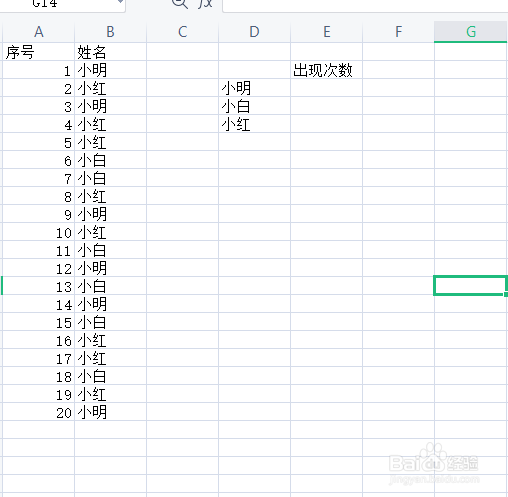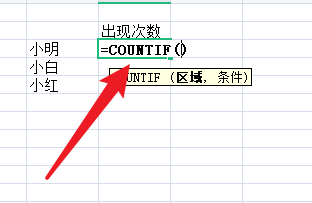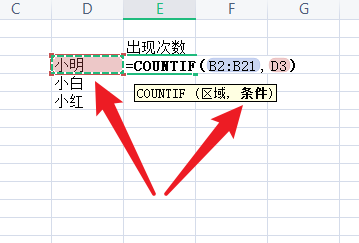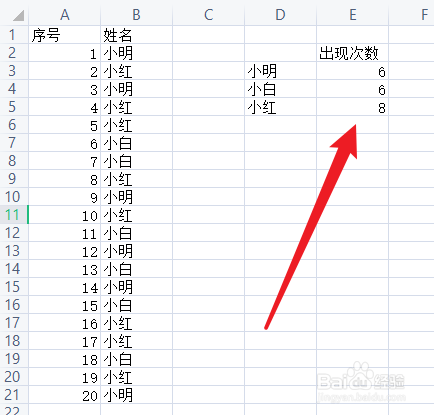WPS Office表格如何统计出现次数
1、准备好要统计的数据
2、在统计次数合适单元格【输入公式=COUNTIF()】
3、COUNTIF公式第1个参数是选择数据来源区域,【选中要统计的区域】
4、COUNTIF公式第2个参数是选择数据条件,【选中要比对的条件】我这里就是判断数据里面是小明的就统计
5、输入完公式后,按下【回车】,他就自动汇总出来出现次数了
6、小白一样和上面的一样流程,只是改了条件
7、小红一样和上面的一样流程,只是改了条件
8、都完成后,就统计好了
声明:本网站引用、摘录或转载内容仅供网站访问者交流或参考,不代表本站立场,如存在版权或非法内容,请联系站长删除,联系邮箱:site.kefu@qq.com。
阅读量:61
阅读量:49
阅读量:23
阅读量:73
阅读量:45